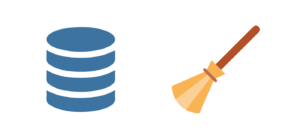یکی از مشکلات مکرری که ممکن است صاحبان سایت های وردپرسی با آن مواجه شوند، به هم ریخته شدن و بینظمی داشبورد وردپرس است. در این مقاله از سری آموزش های وردپرس وبلاگ شاپینگ سرور نحوه رفع مشکل به هم ریختگی داشبورد وردپرس را به شما آموزش می دهیم تا در صورت بروز این مشکل بتوانید آن را برطرف کنید.
وردپرس به عنوان یک CMS محبوب و قدرتمند در دنیای وب شناخته می شود. محیط دلپذیر و کاربرپسند وردپرس یکی از مزایای وردپرس است که مدیران سایت را به استفاده از مدیریت محتوای وردپرس ترغیب می کند. اما گاهی ممکن است این داشبورد زیبا به دلیل برخی تغییرات یا مشکلات احتمالی دچار به هم ریختگی و اشکالاتی شود.
به هم ریختگی داشبورد وردپرس یکی از مشکلاتی است که ممکن است وب مسترهایی که با وردپرس کار می کنند با آن مواجه شده باشند. در این آموزش کوتاه سعی داریم با اضافه کردن کد به فایل های php وردپرس مشکل شلوغی و به هم ریختگی داشبورد وردپرس را حل کنیم. برای حل به هم ریختگی داشبورد وردپرس باید مراحل زیر را انجام دهید.
نصب مجدد وردپرس به صورت دستی
۱- آخرین نسخه وردپرس را دانلود کنید.
۲- در هاست خود آپلود کنید و آن را از حالت zip را استخراج کنید.
۳- پوشه ای با نام wordpress ایجاد شده است، به داخل آن بروید.
۴- کل فایل موجود در پوشه وردپرس را انتخاب کرده و در پوشه public_html کپی کنید.
در این قسمت وردپرس مجددا به صورت دستی بر روی هاست شما نصب می شود و مشکل به هم ریختگی داشبورد وردپرس شما حل می شود.
رفع مشکل به هم ریختگی داشبورد وردپرس
۱- ابتدا از طریق کنترل پنل هاست خود وارد file management شوید.
۲- وارد پوشه Public_html شده و به پوشه wp-admin بروید.
۳- در پوشه wp-admin فایل load-style.php را پیدا کنید و آن را روی سیستم خود دانلود کنید.
۴- با نرم افزار Notepad ++ یا notepad آن را باز کنید.
۵- در بالای صفحه عبارت error_reporting را پیدا کنید.
۶- به جای (۰) عبارت E_ALL | E_STRICT را جایگزین کنید.
۷- سپس فایل load-style.php را ذخیره کرده و در هاست خود آپلود کرده و آن را جایگزین فایل قبلی load-style.php کنید.
۸- پس از انجام مراحل بالا به پوشه public_html برگردید.
۹- فایل wp-config.php را دانلود کنید.
۱۰- آن را باز کرده و عبارت زیر را در انتهای فایل اضافه کنید.
define('CONCATENATE_SCRIPTS', false );۱۱- پس از افزودن عبارت، فایل را ذخیره کرده و در هاست آپلود کنید تا جایگزین فایل قبلی شود.
پس از انجام مراحل، می توانید داشبورد وردپرس خود را عیب یابی کنید.
توجه: اگر مشکل به هم ریختگی داشبورد وردپرس شما حل نشد، باید یک بار وردپرس را به صورت دستی نصب کنید.

بررسی افزونهها و قالبها
یکی دیگر از دلایل رایج بههمریختگی داشبورد وردپرس، افزونهها یا قالبهای ناسازگار یا باگدار هستند. برخی افزونهها ممکن است با هسته وردپرس یا یکدیگر تداخل داشته باشند و باعث اختلال در بارگذاری صحیح فایلهای استایل و جاوااسکریپت شوند. برای بررسی این موضوع، مراحل زیر را انجام دهید:
غیرفعال کردن افزونهها:
- به مسیر wp-content/plugins بروید.
- نام پوشه تمام افزونهها را تغییر دهید (مثلاً از elementor به elementor-disabled).
- سپس داشبورد را بررسی کنید. اگر مشکل حل شد، یکییکی افزونهها را فعال کرده و تست کنید تا افزونه مشکلساز را بیابید.
بررسی قالب فعال:
- گاهی قالب فعال نیز ممکن است باعث مشکلات ظاهری در داشبورد شود.
- برای بررسی این مورد، قالب پیشفرض وردپرس مثل twentytwentyfour را فعال کنید.
- اگر مشکل برطرف شد، بهاحتمال زیاد اشکال از قالب فعلی شماست.
پاکسازی کش مرورگر و کش وردپرس
در برخی موارد، کش مرورگر یا کش افزونههای وردپرس (مانند W3 Total Cache یا WP Super Cache) باعث بارگذاری ناقص فایلهای CSS و JS میشوند. برای رفع این مشکل:
کش مرورگر خود را پاک کنید.
اگر از افزونه کش استفاده میکنید، کش سایت را از طریق تنظیمات آن افزونه پاکسازی کنید.
ترجیحاً افزونه کش را بهصورت موقت غیرفعال کرده و سایت را بررسی نمایید.
بررسی خطاهای کنسول مرورگر
گاهی اوقات علت بههمریختگی داشبورد را میتوان از طریق ابزار توسعهدهنده مرورگر (Developer Tools) بررسی کرد:
با فشردن کلید F12 وارد بخش Dev Tools شوید.
به تب Console بروید.
خطاهایی که در این قسمت ظاهر میشوند را بررسی کرده و ببینید آیا فایلهایی بارگذاری نشدهاند یا خطاهای جاوااسکریپت وجود دارند.
استفاده از نسخه اصلی فایلهای هسته وردپرس
در مواردی که فایلهای وردپرس به هر دلیل (هک، دستکاری، ناقص بودن نسخه نصبشده و…) خراب شده باشند، میتوانید فقط پوشههای wp-admin و wp-includes را از آخرین نسخه وردپرس دانلود کرده و روی سایت خود بارگذاری کنید (بدون دستزدن به پوشه wp-content و فایل wp-config.php).
جمع بندی
مشکل به هم ریختگی داشبورد وردپرس ممکن است دلایل مختلفی داشته باشد؛ از اختلالات در افزونهها و قالبها گرفته تا کش، فایلهای خراب یا تنظیمات نادرست. با استفاده از روشهای ذکر شده در این مقاله میتوانید بهراحتی این مشکلات را شناسایی و رفع کنید. در نهایت، توصیه میکنیم از وردپرس و افزونههای خود همیشه نسخه پشتیبان تهیه کنید تا در صورت بروز مشکل، بتوانید به راحتی سایت خود را بازیابی نمایید.
اگر پس از بررسی همه موارد همچنان مشکل پابرجا بود، پیشنهاد میشود با پشتیبانی هاست یا یک متخصص وردپرس تماس بگیرید.